华为手机分屏模式大一键开启多任务高效新体验!
华为手机的分屏模式为用户提供了多任务并行处理的便利,能够在同一屏幕上同时运行两个应用,从而极大地提升了工作效率和娱乐体验。以下是一些开启华为手机分屏模式的详细方法,旨在帮助用户轻松掌握这一功能。
首先,指关节分屏功能是一种便捷的方式。用户需要先在手机的“设置”中找到“辅助功能”或“智慧多窗”选项,并开启“指关节分屏”功能。随后,打开一个支持分屏的应用,用单根手指的指关节轻触屏幕中间,并横向滑动(竖屏状态下)或纵向滑动(横屏状态下),即可轻松实现分屏。请注意,这一功能仅支持具有指关节手势功能的机型。
其次,应用程序分屏按钮也是常用的一种方式。用户需要打开一个应用程序,然后根据手机的系统导航方式,打开所有打开的应用程序列表。这可以通过点击虚拟按键的最后一个按钮、单指从屏幕底部向上滑、或在物理home键上横向滑动等方式实现。在应用程序列表中,每个应用程序的头部都会有一个分屏按钮,点击即可实现分屏。
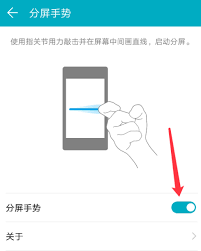
此外,长按最近键分屏功能同样实用。在使用三键导航时,用户只需长按最近键(通常是屏幕底部的方块键)即可启动分屏功能。但请注意,此方法适用于支持该功能的华为手机型号。
三指上滑分屏是另一种常见的开启方式。用户只需在打开一个支持分屏的应用后,用三根手指在屏幕上轻轻触碰并快速向上滑动(注意,为避免误触,请勿从屏幕底部边缘上滑),即可激活分屏功能。
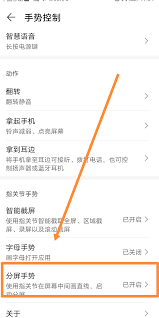
多任务页面分屏功能也提供了更多的选择。用户进入多任务页面(可能是通过特定的按键组合或手势),在多任务页面中,选择支持分屏的应用,点击应用上方的分屏图标,即可开启分屏模式。
华为手机还提供了侧边栏分屏功能。用户需要在手机的“设置”中找到“智慧多窗”或类似选项,并开启侧边应用栏。随后,打开一个支持分屏的应用,在手机屏幕的左侧或右侧,从外向内滑动屏幕并停顿,以调出智慧分屏应用栏。在侧边栏中,用户可以点击想要分屏显示的其他应用程序,即可实现分屏效果。
另外,部分华为手机还支持双指上滑分屏。用户只需在支持分屏的应用内,用双指从屏幕底部上滑即可启动分屏。同时,在全屏观看视频时,如果收到短信或消息提醒,部分华为手机会有横幅提示分屏,即智能分屏功能。
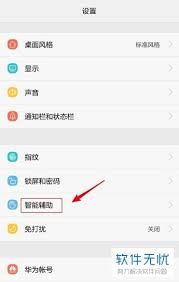
最后,还有悬浮窗切换分屏这一功能。用户打开某个支持分屏的应用后,再打开另外一个悬浮窗应用。长按悬浮窗顶部中间的横条,将其拖动至屏幕上下(竖屏状态)或左右(横屏状态),即可切换为分屏状态。
值得注意的是,并非所有应用都支持分屏功能,这取决于应用本身的兼容性。同时,分屏功能的具体操作方式可能因手机型号、系统版本或定制ui的不同而有所差异。因此,建议用户在使用前仔细阅读手机说明书或在线查询相关教程,以确保正确、高效地开启和使用分屏功能。
通过以上多种方法,用户可以轻松开启华为手机的分屏模式,享受多任务并行处理的便捷与高效。无论是工作还是娱乐,分屏模式都将为用户带来更加丰富的使用体验。












